Oprogramowanie do konwersji wideo Aiseesoft, najlepszy edytor wideo, zapewnia zaawansowane i przydatne funkcje edycji, takie jak przycinanie, kadrowanie, scalanie, znak wodny itp. Teraz pokażę, jak stosować te funkcje jeden po drugim.
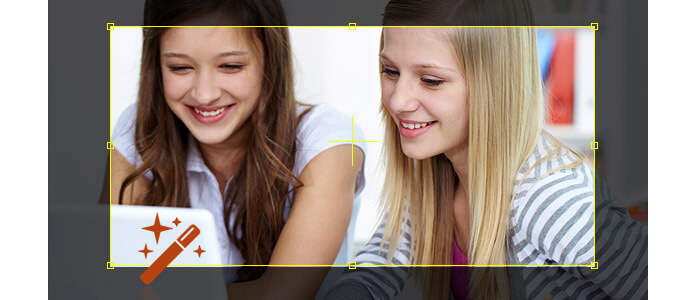
Krok 1 Dostosuj efekt wideo
Jeśli oryginalny obraz nie jest zadowalający, oprogramowanie do konwersji wideo Aiseesoft może pomóc w dostosowaniu efektu wideo.
Kliknij przycisk „Efekt”, aby otworzyć interfejs edycji wideo.
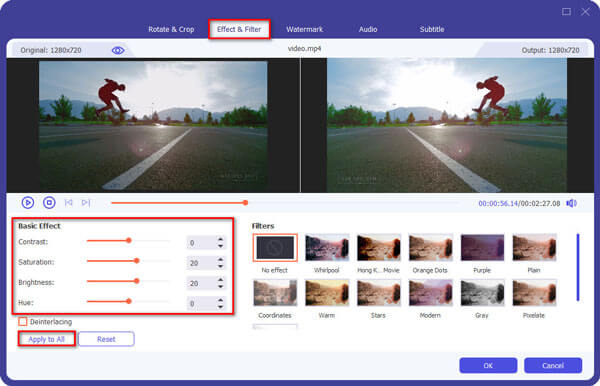
Możesz dostosuj jasność, kontrast i nasycenie wideo przeciągając suwak. Nawet ty możesz przekonwertować wideo z przeplotem na wideo postępu, zaznaczając pole „Usuwanie przeplotu”.
Krok 2 Przycinanie plików wideo
Kliknij przycisk „Klip”, aby otworzyć okno przycinania.

Zapewniamy trzy sposoby przycinania filmu według własnych preferencji.
Krok 3 Przycinaj pliki wideo
Kliknij przycisk „Przytnij” i przejdź do interfejsu „Edycja wideo”.
Dostępne są również trzy sposoby przycinania filmu.
Możesz również ustawić wyjściowy współczynnik proporcji z trybu powiększenia odpowiednio do potrzeb. Dostępne są cztery opcje: Zachowaj oryginał, Pełny ekran, 16: 9 i 4: 3.

Dzięki tej funkcji możesz łatwo usunąć niepotrzebne czarne krawędzie wokół filmu i dostosować proporcje obrazu do swojego odtwarzacza.
Krok 4 Dodaj znak wodny do filmu
Nasz produkt zapewnia również fantastyczną funkcję - znak wodny. Dzięki tej funkcji możesz dodaj specjalny znak wodny do swojego filmu i uzyskaj spersonalizowane wyjście wideo.
W interfejsie edycji wideo widać, że istnieją dwie formy znaków wodnych - tekst i obraz. Możesz wybrać przycisk opcji „Tekst” lub „Obraz”. Następnie możesz wpisać cokolwiek chcesz w ramce wprowadzania tekstu lub wybrać preferowane zdjęcie.
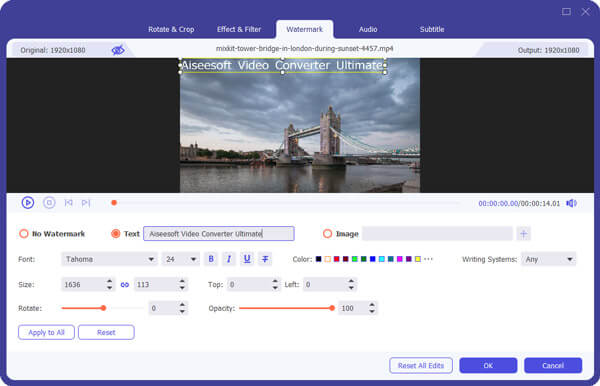
Możesz dostosować pozycję znaku wodnego, ustawiając wartości w poziomie i pionie lub przeciągając znak wodny na ramce. Możesz także dostosować wartość przezroczystości, aby uzyskać zadowalający efekt.
Krok 5 Zrób zdjęcie z wideo.
Dzięki edytorowi wideo Aiseesoft możesz uchwycić swoje ulubione zdjęcie podczas podglądu wideo.

Kliknij przycisk Migawka, aby zrobić zdjęcie. I możesz zapisać zdjęcie. Przycisk Snapshot Folder może otworzyć plik, w którym zapisywane jest przechwycone zdjęcie.